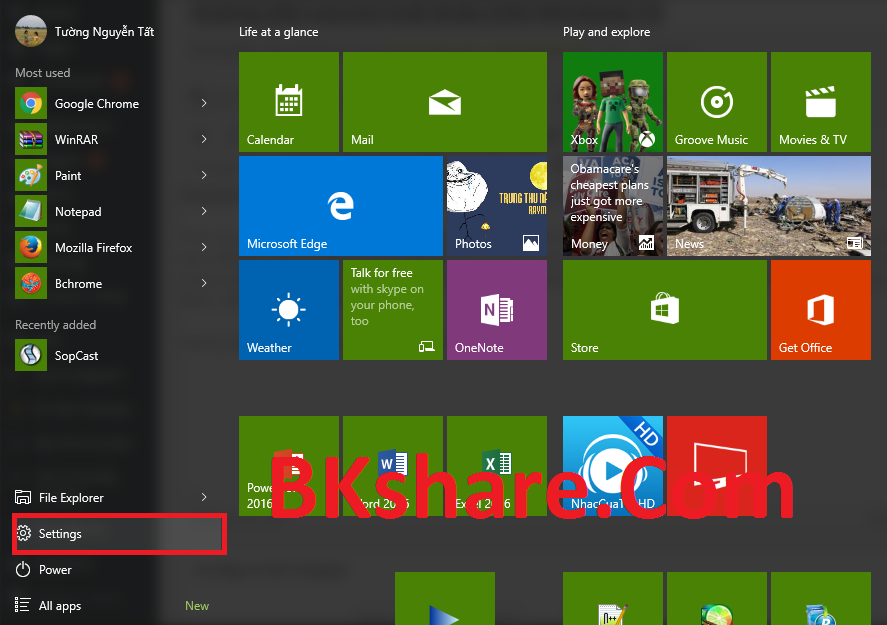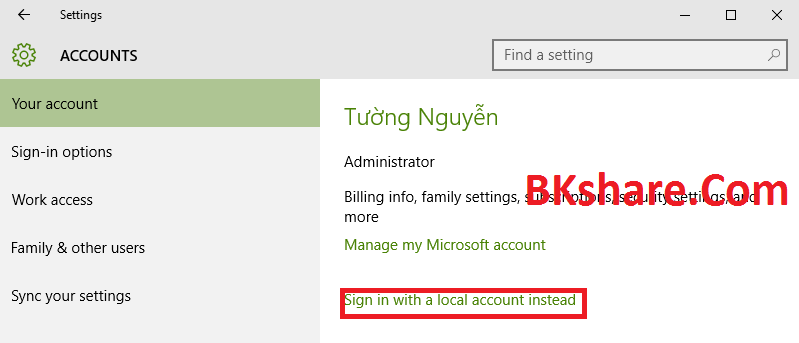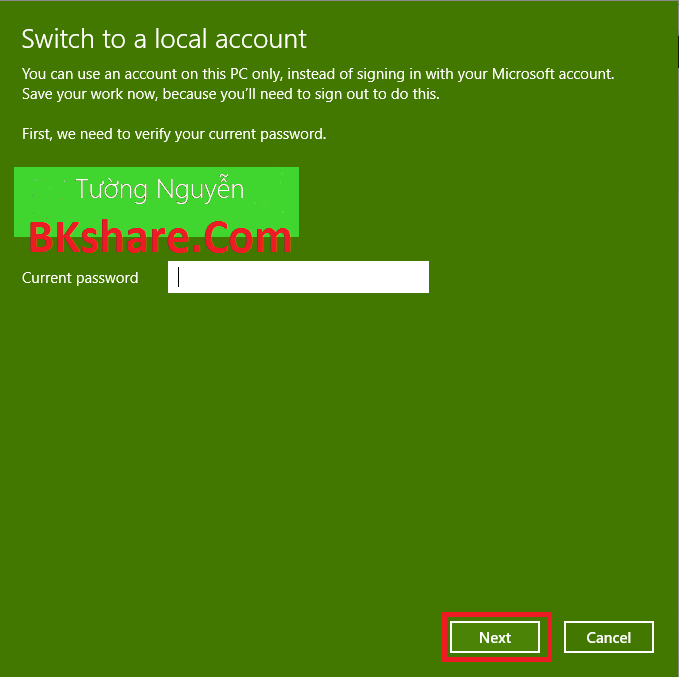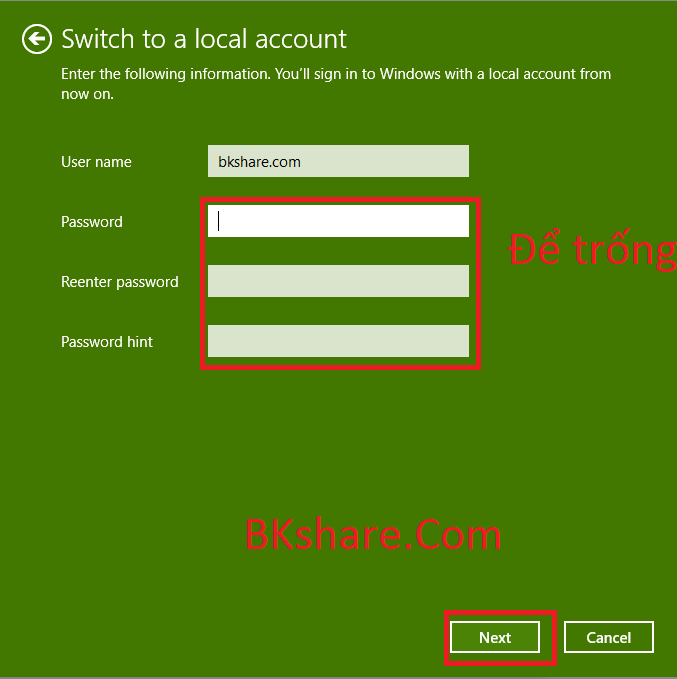Hướng dẫn xóa bỏ mật khẩu trên Windows 10
Trên các phiên bản Windows hiện nay, Microsoft đều khuyến khích người dùng đặt mật khẩu. Việc đặt mật khẩu máy tính sẽ giúp bạn hạn chế được việc bị mất thông tin hoặc dữ liệu do người khác gây ra. Tuy nhiên nếu máy tính của bạn không có nhiều dữ liệu quan trọng hoặc bạn cảm thấy việc đặt mật khẩu gây ra nhiều phiền phức cho bạn thì hãy xem bài viết này của BKshare.Com để có thể gỡ được mật khẩu trên Windows 10.
Hướng dẫn các bước xóa bỏ mật khẩu trên Windows 10
Đầu tiên các bạn mở Start và nhấn vào mục Settings.
Một cửa sổ hiện lên, các bạn nhấn vào mục Accounts
Cửa sổ tiếp theo hiện ra, ở mục Your account các bạn nhấn vào dòng Sign in with a local account instead
Tiếp theo máy tính sẽ yêu cầu các bạn hập mật khẩu cũ của máy, thường là mật khẩu của tài khoản Microsoft, sau đó nhấn Next để tiếp tục.
Ở bước tiếp theo bạn sẽ được thay đổi tên tài khoản máy tính của bạn và đổi mật khẩu. Ở bài viết này hướng dẫn cách gỡ mật khẩu Windows 10 nên ô mật khẩu chúng ta để trống sau đó nhấn Next
Như vậy là chúng ta đã gỡ bỏ được thành công mật khẩu trên Windows 10.
Chúc các bạn thành công!